いままでに無料ブログのひとつもやっていないという方は別ですが、WordpPressでブログをやろうと考えた方は少なくとも無料ブログの経験のひとつやふたつはあると思います。基本的に、ブログで記事を書いた経験のある方なら、WordPressで記事を書くこと自体は問題ないと思います。ただ、WordPressでの記事投稿には、少し独特というか慣れていないと「アレ?」と思ってしまうことがあると思うので、この記事ではそのへんのことを書いてみたいと思います。
【お知らせ】
このブログではWordPress関連記事だけでなく、アフィリエイト・ポイント&アンケートサイト・Googleアドセンスの紹介と内容が雑多になって少しわかりにくくなっているので「WordPress関連&Googleアドセンス関連」の新たなブログを立ち上げました。
⇒『はじめてのワードプレス(WordPress基本編)・索引ページ』
よかったら参考にしてください。
スポンサーリンク
WordPressの記事投稿前に知っておきたいポイント
それでは、WordPressの記事投稿(記事作成)前に知っておきたいポイントついて書いていきます。
WordPressの記事投稿の前に
WordPressで記事を投稿(記事を作成)する前に、知っておきたいポイントとして・・・
- 「投稿」と「固定ページ」がある
- 「ビジュアル」と「テキスト」がある
まず、WordPressには「投稿」と「固定ページ」そして、「ビジュアル」と「テキスト」というものがあると覚えておいてください。
「投稿」と「固定ページ」
はじめに、WordPressにログイン⇒ダッシュボード(管理画面)左側を見ると
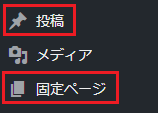
WordPressには「投稿」と「固定ページ」という2種類の記事投稿(作成)方法があります。
「投稿」はいわゆる「普通に記事を書く」ときに使います。ですから、各カテゴリーに分けて普通に記事を書く(ブログを更新)という場合はこの「投稿」で記事を作成していくことになります。つまり通常は「投稿」で記事を書いていきます。
一方、「固定ページ」というのは、自己紹介(プロフィール)やお問い合わせなどのページ(記事)を作成するときに使います。固定ページはどのカテゴリーにも属さないので、たとえば、WordPressを会社のホームページを作成するといったときに、会社概要ページを作るときなどに使います。
私の場合は、このブログではありませんが、グーグルアドセンス広告を貼っているブログの「プライバシーポリシー」ページなどに固定ページを使っています。
なお、固定ページは必ず使わなければいけないかというと、そうではありません。ですから、よくわからないという方は基本的に「投稿」だけで記事を作成しても問題ありません。
新たに記事を作成するときは「投稿」「固定ページ」いずれかを選択し、クリック⇒「新規追加」で開いた画面(ページ)に記事を書いていきます。
「ビジュアル」と「テキスト」
WordPressの記事投稿画面(ページ)を見ると、「ビジュアル」と「テキスト」を選択する場所があるのに気がつくと思います(記事を書く場所の右上あたり)。
つまりWordPressでは2通りの方法で記事を書く(投稿)することができます。
![]()
「ビジュアル」を選択すると、ブログに表示される通りに投稿画面に表示されます。たとえば、文字を太字にしたら、太字になった状態で、それから、記事内で画像を使用した場合、投稿画面中に画像もそのまま表示されます。
つまり、ブログの状態を投稿ページで確認しながら記事を作成していくことができます。
一方「テキスト」を選択すると、「HTML(テキスト)」が投稿ページに表示されます。たとえば、「テキスト」で文字を太字にすると
<b>○○○</b>か、正確には意味が違いますが、
もしくは <strong>○○○</strong>
「テキスト」で記事を作成中「メディア」で記事内で画像を使用すると
<img class=”○○○” />
のようにコードは表示されていますが、画像は表示されません。記事を作成している途中で太字や画像を確認したい場合は「プレビュー」で確認しながら記事を作成していくことになります。
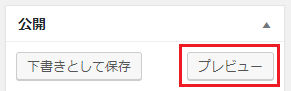
※「プレビュー」でなくても「ビジュアル」に切り替えてもOK!
「ビジュアル」と「テキスト」はどちらを選んで記事を書いても問題ありません。HTMLに慣れていない、よくわからないという方は「ビジュアル」、HTML投稿に慣れている方は「テキスト」を選ぶといいでしょう。
また、「ビジュアル」と「テキスト」は記事作成途中に切り替えることもできます。ですから、HTMLに慣れていない、よくわからないという方は「ビジュアル」をメインに、、HTML投稿に慣れている方は「テキスト」をメインに使い、その都度切り替えて作業するといいと思います。
これからWordPressでブログを作るなら・・・
これからWordPressでアフィリエイトブログを作るという方におすすめな独自ドメインとレンタルサーバーは、独自ドメインならムームードメイン、レンタルサーバーならロリポップ!がおすすめです。
おすすめする理由としては、料金的な面はもちろん、ムームードメインとロリポップ!は同じ会社(GMOペパボ株式会社)が運営しているのでドメインとレンタルサーバーの設定(紐付け)が簡単だからです。
![]()
ロリポップ!レンタルサーバーは先日、それまではエックスサーバーなどの上位機種のみだった、独自SSLサービスも無料で利用できるようになったので、コスパがいいです。
![]()
ロリポップ!のレンタルサーバーのプランは「スタンダード(月額~500円)」がおすすめです。スタンダードプランならWordPressブログが10個まで作れます。WordPressは「ライトプラン(月額~250円)」でもできるのですが、1個しかつくれないので。ブログアフィリエイトでそれなりの収益を上げたい場合は少しもの足りないかもしれません。WordPressはグーグルアドセンス審査用のブログだけに使って、審査に通れば後は無料ブログで・・・という方はライトプランでもいいと思いますが、ブログアフィリエイトで長期的にそれなりに稼ぎたいなら、WordPressブログ1個では心もとないですから。
なお、ムームードメインの取得・設定方法やロリポップ!の設定方法などは、このブログの他の記事で書いていますので、よかったら参考にしてください。



コメント